В каждой карточке Wildberries предлагает ознакомиться с товарами, которые похожи на выбранный. Список похожих товаров формируется в зависимости от выбранного предмета, средней выручки, цены товара и других характеристик.
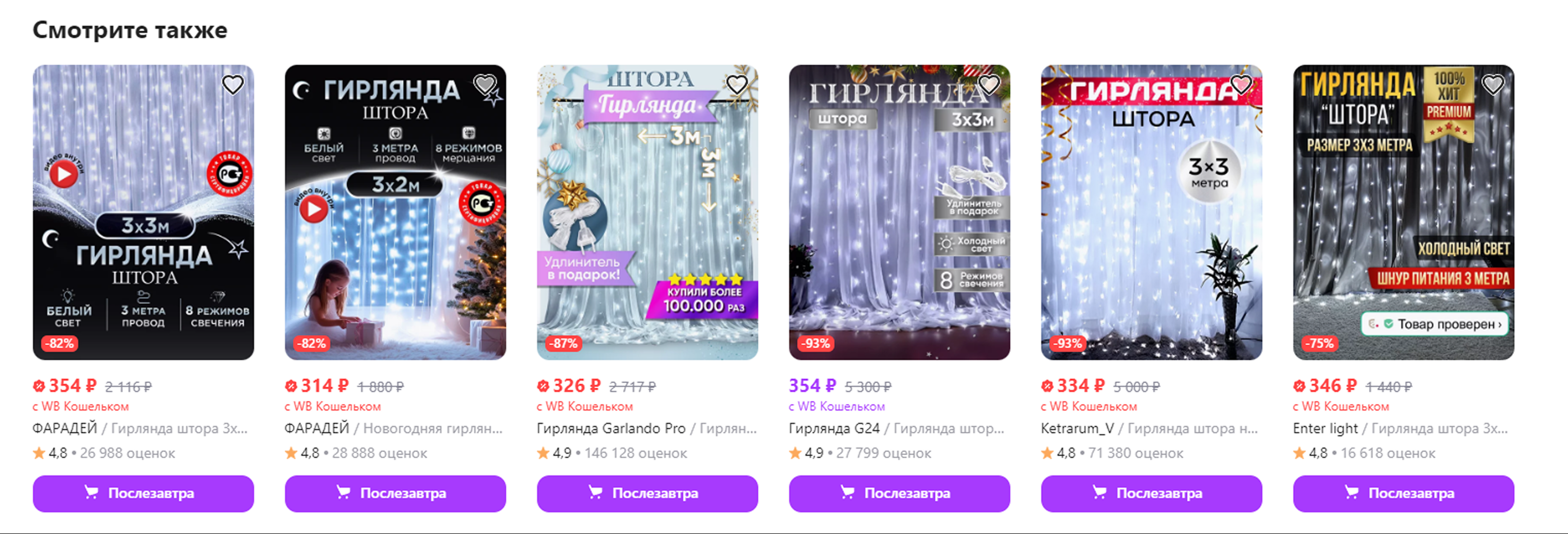
Инструмент Похожие товары помогает быстро ознакомиться с товарами, похожими на выбранный. Вы сможете увидеть, в карточках каких товаров отображается нужный товар, и быстро оценить прямых конкурентов.
¶ Чем полезен инструмент?
Он помогает:
- узнать, кто вышел на площадку с вашим товаром
- определить ценовую политику у похожих и идентичных карточек и понять, где больше продаж
- понять, кто из конкурентов забирает больше выручки похожим товаром
- оценить, как конкуренты работают с ценой и остатками по дням
- понять, в каких дополнительных категориях размещены конкуренты
Чтобы воспользоваться инструментом, перейдите в WB → Похожие товары.
¶ Как настроить поиск?
Введите SKU или ссылку на товар и выберите критерии поиска:
- Похожие товары AI – товары, у которых фотографии, названия и описания похожи. Их подберет искусственный интеллект
- Идентичные товары WB – товары, которые Wildberries определил как идентичные. Эти товары показываются в карточке в списке «Еще предложения»
- Похожие товары на WB – товары, которые отображаются в блоке Смотрите также на Wildberries
- В похожих товарах на WB – товары, у которых SKU был в блоке Смотрите также на Wildberries
- Искать только среди других продавцов – в отчете не будет ваших товаров
- Искать только среди того же предмета – в отчет не попадут товары других предметов. Например, если ваш предмет кардиган, в отчете не будет джемперов
- Искать среди других предметов – в отчет попадут товары из разных предметов, если они похожи на ваш товар
Когда все настроено, нажмите Искать.
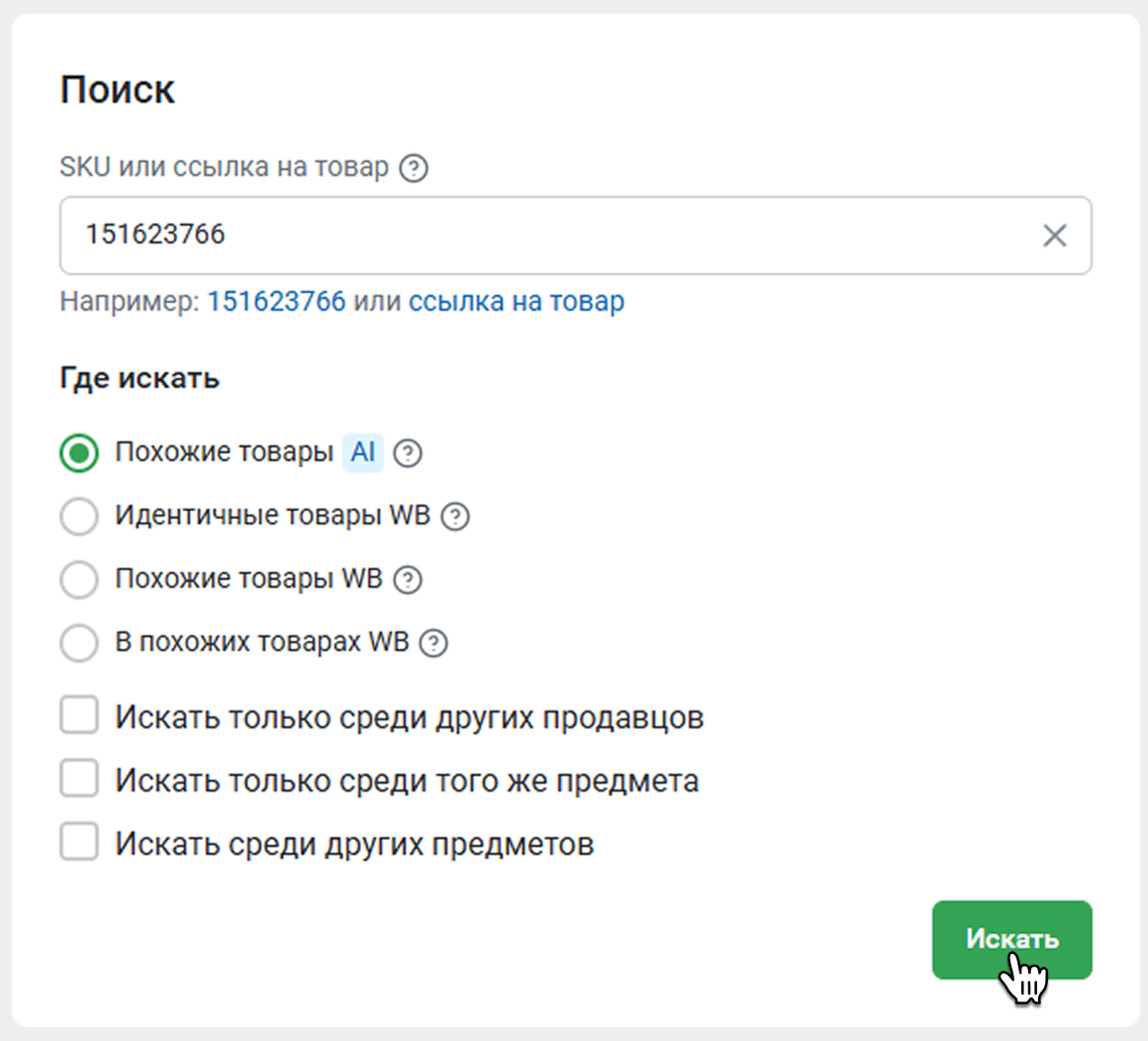
¶ Что есть в отчете?
В отчете вы увидите сводную таблицу похожих или идентичных товаров за выбранный период (в зависимости от того, какой критерий был выбран на предыдущем шаге).
Для похожих товаров в столбце Идентичность система показывает коэффициент идентичности.
Идентичность – степень схожести описаний, названий и фотографий двух товаров от 0 до 100. 0 означает, что товары совсем не похожи, а 100 – товары полностью идентичны
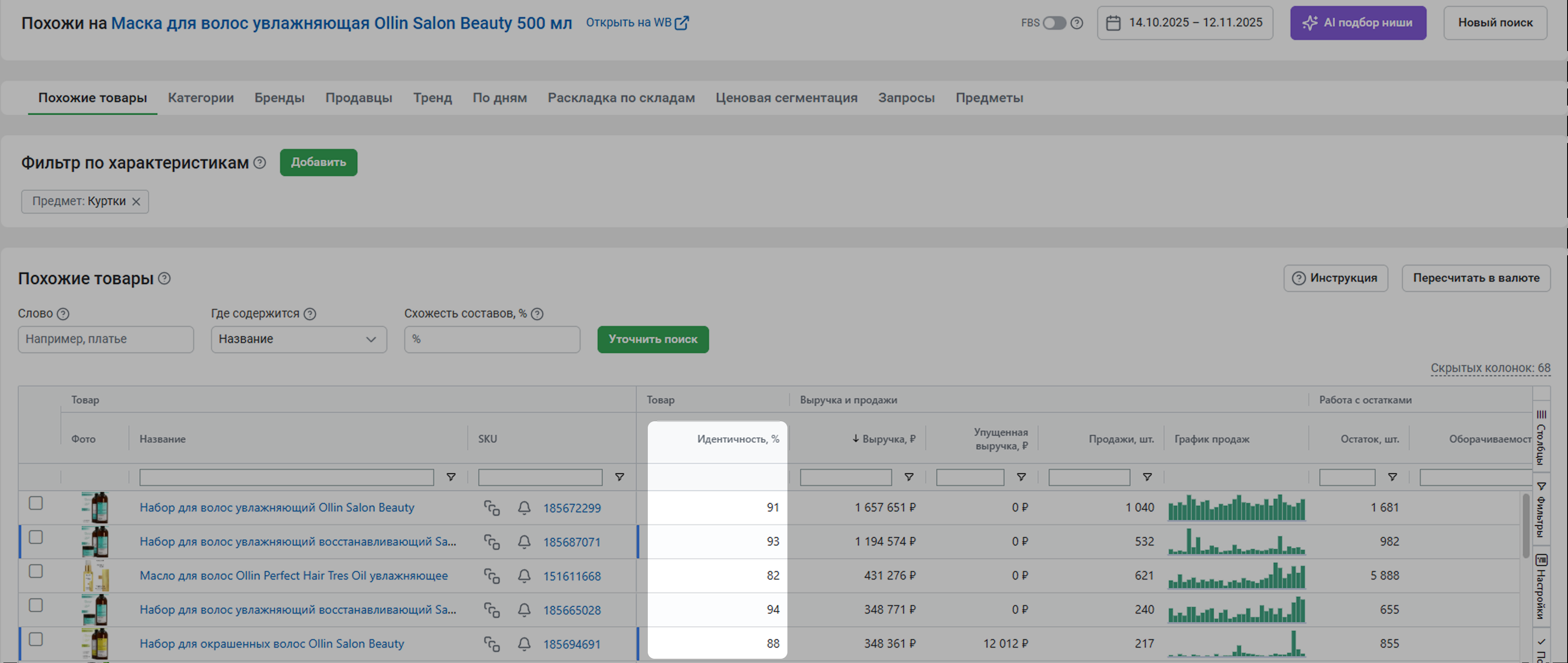
Нажмите на название товара, чтобы открыть карточку товара в MPSTATS. Если вы нажмете Открыть в WB, откроется карточка товара на маркетплейсе.
¶ Уточните отчет
Вы можете отфильтровать отчет, чтобы сформировать более полезную выборку товаров и более точечно искать конкурентов.
Напишите конкретное слово, которое вы хотите найти среди подобранных карточек. Например, среди подборок платьев выбрать только черные. Затем выберите, где должно содержаться это слово: в названии, в описании, в атрибутах, в карточке.
Вы можете указать процент схожести составов. Тогда покажем товары, состав которых похож на выбранный вами процент или больше. Например, если вы введете 90, в отчете останутся товары, состав которых совпадает на 90% или больше. Это будет полезно для тех, кто торгует продуктами или косметикой.
Когда все настроено, нажмите Уточнить поиск.
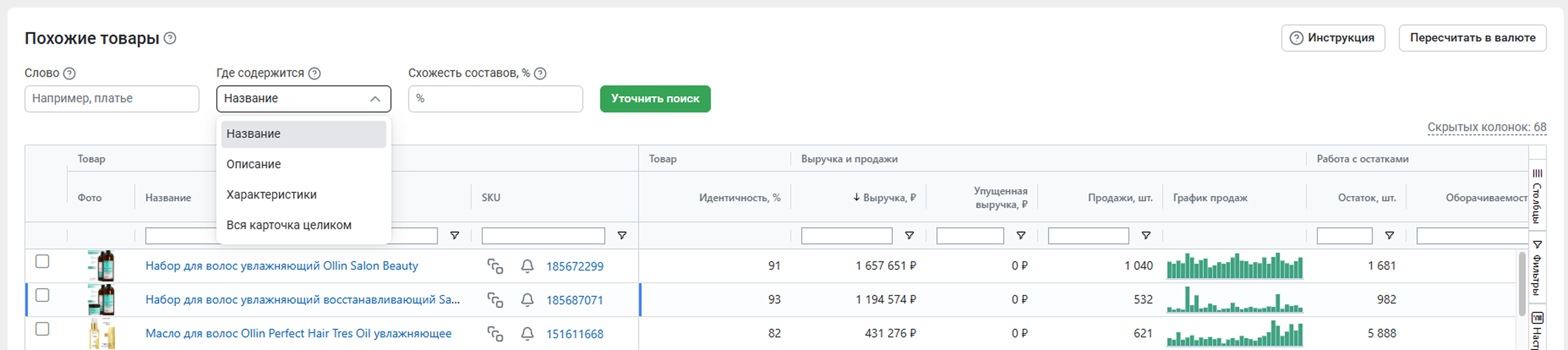
¶ Вкладки отчета
Синими полосками помечены товары, которые поставляются по FBS. Подробнее об отчете рассказали в статье Товары.
Данные по FBS могут быть неточными, потому что продавец указывает остатки товара самостоятельно и может ошибиться
Во вкладке Категории сервис MPSTATS отображает те категории, в которых располагаются похожие товары на Wildberries. На диаграммах показаны первые шесть категорий по выручке и продажам. Отчет по категориям рассмотрен на примере категорий в статье Подкатегории.
Вкладка Бренды отображает, какие бренды представлены в похожих на введенный SKU товарах. В отчете представлены топ-200 брендов по выручке за выбранный период. Подробнее об отчете в статье Бренды.
Во вкладке Продавцы отображены топ-200 юридических лиц, которые работают с похожими на введенный SKU товарами. Подробная статистика по доле продавца показывает самых успешных по выручке продавцов. Отчет по продавцам рассмотрен на примере категорий в статье Продавцы.
Во вкладке Тренд MPSTATS отражает динамику продаж, выручки, количества представленных товаров и среднего чека на графике. График формируется следующим образом: начальная точка сбора данных сервисом – январь 2020 года. С этой даты по текущий день весь временной диапазон разделен по неделям. Система собирает информацию за последнюю неделю, суммирует и выводит в отчет Тренд контрольную точку. То есть на графике и в таблице приведены данные за конкретную неделю. Подробнее об отчете можно прочитать в статье Тренд.
В отчете По дням собрана информация по каждому дню торговли товарами за выбранный период. Информация представлена в виде графика и таблицы. Отчет по дням максимально точен, здесь нет дублирования SKU. Отчет по дням рассмотрен на примере категорий в статье По дням.
Инструмент Раскладка по складам отображает всю информацию о текущих остатках товаров по складам. Данные о складах и остатках отображаются на диаграмме и в виде таблицы. Подробнее об отчете можно прочитать в статье Раскладка по складам.
Вкладка Ценовая сегментация отображает информацию о товарах, в зависимости от того, в каком ценовом диапазоне они находятся. В этом отчете система разбивает шкалу цен на сектора с учетом того, в каком ценовом диапазоне происходят максимальные продажи. Инструмент позволяет отслеживать, в каком диапазоне цен соотношение выручки, продаж и других показателей оптимально. Подробнее об отчете читайте в статье Ценовая сегментация на примере категорий.
Вкладка Запросы отображает запросы и слова, по которым товары ранжировались в топ-100 за выбранный период. Подробнее об инструменте можно прочитать в статье Запросы.
Во вкладке Предметы представлена информация о том, какие сущности у товаров бренда. В зависимости от того, какой предмет выбран, устанавливается размер комиссии, логистики и стоимость хранения. На основе параметра предметы и других атрибутов карточки WB определит товар в подходящие категории. Подробнее об отчете можно прочитать в статье Предметы.
Подготовили для вас видео о том, как эффективно работать с таблицами в отчете
¶
Как настроить отчет?
¶ FBS продажи
Выберите, как сформировать отчет: с учетом FBO (продажи со склада маркетплейса) или FBS (продажи со склада продавца).
Данные по FBS могут быть неточными, потому что продавец указывает остатки товара самостоятельно и может ошибиться
По умолчанию показываем данные только по товарам со складов маркетплейса. Если вы активируете переключатель FBS, статистика по товарам будет отображаться полностью (и по FBO, и по FBS).

¶ Период
Автоматически отчет формируется за последние 30 дней, но вы можете выбрать другой период. Нажмите на поле со значком календаря и выберите временной промежуток. Нажмите Применить.
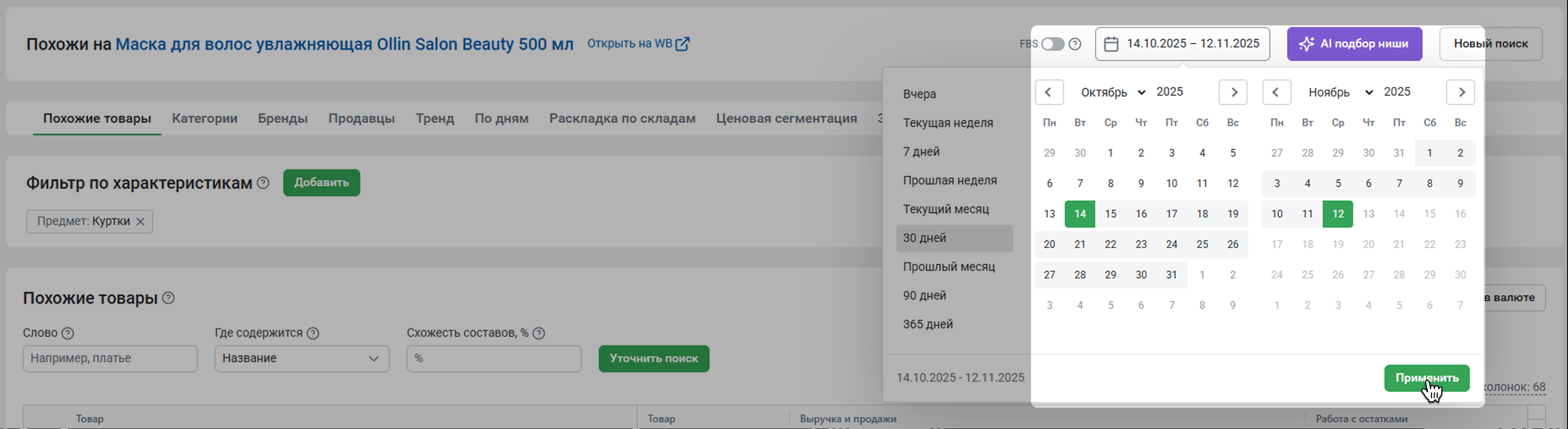
Вы можете выбрать период в списке слева от календаря.
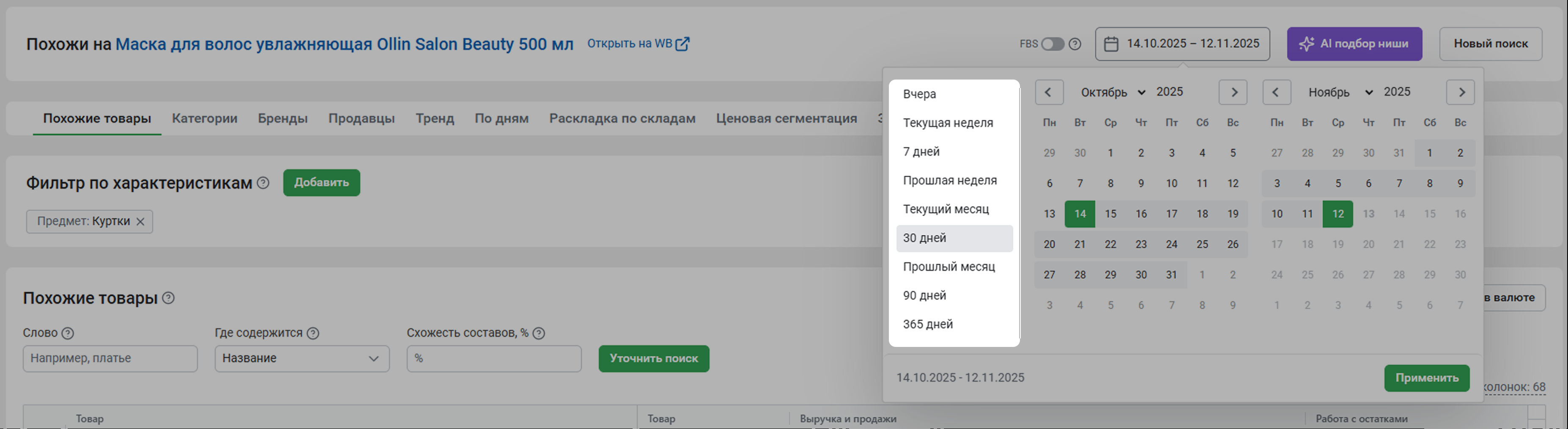
Доступные временные промежутки:
- вчера
- текущая неделя
- 7 дней – последние 7 дней. Например, сегодня 11.09.24. Вы увидите статистику с 04.09.24 по 11.09.24
- прошлая неделя
- текущий месяц – период с первого числа месяца по текущий момент
- 30 дней – последние 30 дней
- прошлый месяц
- 90 дней – последние 90 дней
- 365 дней – последний год
Период Текущий месяц – с первого по текущий день месяца, период 30 дней – за последние 30 календарных дней
¶ Пересчитать в валюте
Пересчитаем основные показатели дохода по тому курсу валют, который вы укажете.
На странице отчета нажмите кнопку Пересчитать в валюте.

Выберите валюту, укажите курс к рублю и нажмите Применить. Все показатели в таблице, которые относятся к валюте, пересчитаются по указанному курсу. Значка валюты в таблице не будет.
Например, сейчас выручка 10 000 ₽. Вы указываете, что 1 $ равен 100 ₽. Когда вы нажмете Применить, в таблице в графе Выручка будет 100.
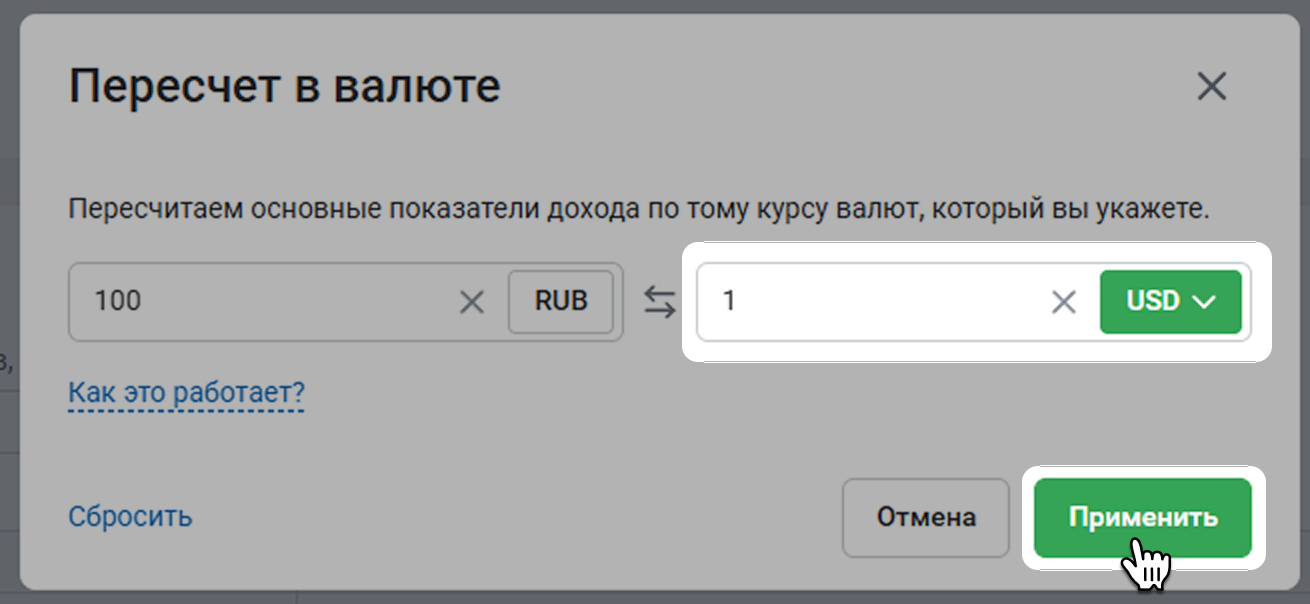
Указанный курс отобразится справа над таблицей. Если нажать на него, откроется меню. Нажмите Редактировать, если нужно изменить курс и пересчитать показатели. Чтобы вернуть таблицу к изначальному виду, нажмите Сбросить.
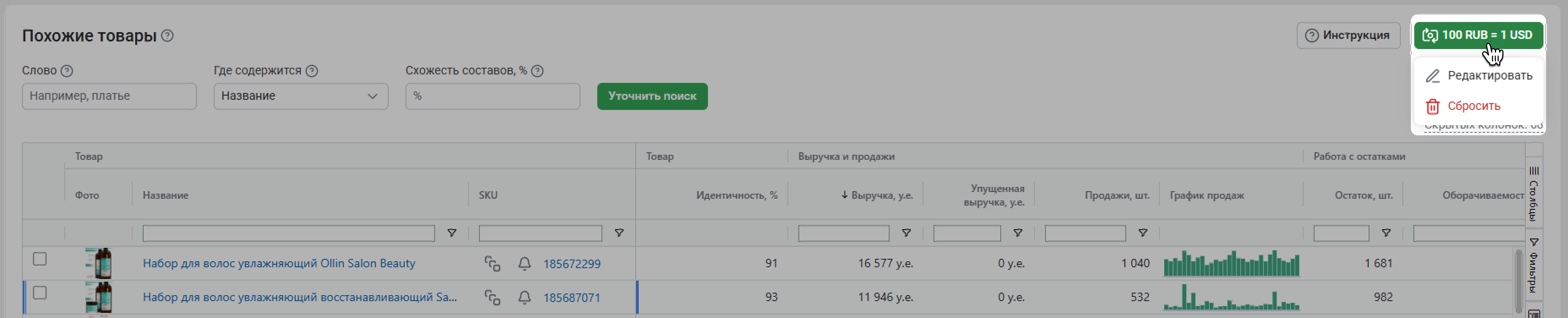
¶ Как скачать отчет?
Отчеты можно скачивать. Для этого нажмите Скачать в левом нижнем углу таблицы.
Подробнее о том, как скачать отчет, рассказали в статье